在日常使用edge浏览器时,有时我们希望清除浏览痕迹以保护隐私或释放空间。下面将详细介绍如何进行操作。
首先,打开edge浏览器。点击浏览器右上角的三个点图标,这是菜单按钮。
在弹出的菜单中,找到“历史记录”选项。点击进入历史记录页面。
在这里,你可以看到所有的浏览历史记录。如果你只想清除某一段时间内的记录,可以点击“时间范围”下拉菜单进行选择。
若要清除所有历史记录,点击“清除所有历史记录”按钮。在弹出的确认框中,你可以选择要清除的具体内容,如浏览历史、下载记录、cookie等。根据自己的需求勾选相应选项后,点击“清除”即可。
除了清除历史记录,edge浏览器还提供了隐私浏览模式。开启隐私浏览模式后,浏览器不会记录你的浏览历史、下载记录、cookie等信息。进入隐私浏览模式的方法是:同样点击右上角的三个点图标,在菜单中找到“新建inprivate窗口”并点击。
另外,对于cookie,你也可以单独进行管理。在“设置”中找到“隐私、搜索和服务”选项,然后在“cookie和网站数据”板块,你可以选择“阻止所有cookie”,或者根据具体需求进行更精细的设置,比如允许来自当前网站的cookie等。
还有,如果你在浏览器中保存了密码,也可以进行清除。在“设置”里找到“配置文件”,然后点击“密码”选项,在这里你可以选择删除所有已保存的密码。

通过以上这些操作,你就能更全面地管理edge浏览器的浏览痕迹,保护个人隐私,让你的网络浏览更加安全和私密。无论是定期清除历史记录,还是灵活运用隐私浏览模式和cookie管理,都能满足你不同的隐私保护需求,让你在使用edge浏览器时更加放心。
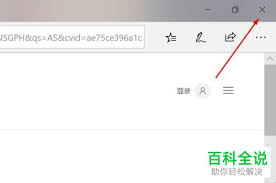
在使用edge浏览器的过程中,有时可能会遇到各种问题,这时候重置浏览器或许能帮我们解决不少麻烦。下面就为大家详细介绍edge浏览器重置的方法。重置设置首先打开edge浏览器,点击右上角的三个点图标,在弹出的菜单中选择“设置”。进入设置页面后,向下滚动找到“重置
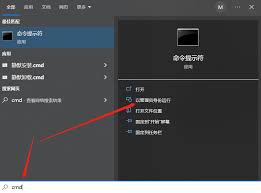
edge浏览器是微软推出的一款浏览器,然而有时候我们可能需要将其卸载。别担心,下面就为大家详细介绍卸载edge浏览器的具体步骤。一、windows10系统卸载edge浏览器1.首先,点击“开始”菜单,找到“设置”选项并点击进入。2.在设置窗口中,选择“应用”。

在win10系统中,edge浏览器本应是高效便捷的上网利器,可要是它频繁闪退,那可太影响心情了!别担心,下面就为您带来几个超实用的解决方法,轻松搞定edge浏览器闪退问题。检查更新首先,确保您的系统和edge浏览器都是最新版本。微软会不断优化和修复各种问题,及
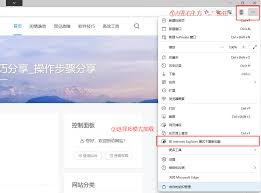
在当今数字化时代,尽管新的浏览器不断涌现,但仍有部分网站需要特定的浏览器环境才能完美适配。而edge浏览器提供了设置ie模式的功能,为用户解决了这一难题。为何需要ie模式一些旧版的企业应用系统、政府网站或者特定行业的专业软件,可能在现代浏览器上存在显示异常、功
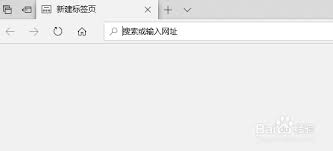
在日常使用edge浏览器时,收藏夹是我们保存常用网站的重要工具。为了防止数据丢失,定期备份收藏夹至关重要。下面为大家介绍多种edge浏览器收藏夹的备份方法。一、通过edge浏览器设置备份打开edge浏览器,点击右上角的三个点图标,选择“设置”。在设置页面左侧找
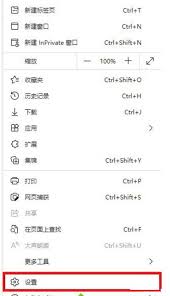
在使用edge浏览器的过程中,随着时间的推移,缓存文件会不断积累,这可能会占用磁盘空间并影响浏览器的运行速度。因此,定期清理缓存是很有必要的。下面就为大家介绍一下edge浏览器清理缓存的方法。方法一:通过设置界面清理1.打开edge浏览器,点击右上角的三个点图

时间:2025/06/10
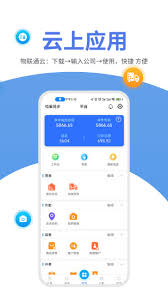
时间:2025/06/09
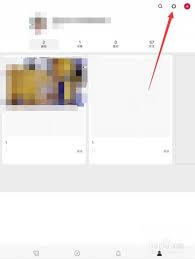
时间:2025/06/06
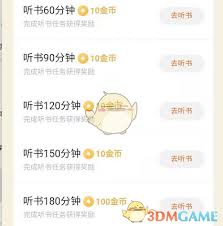
时间:2025/06/06
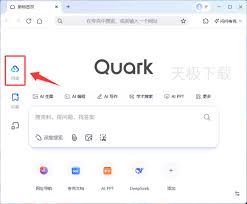
时间:2025/06/06
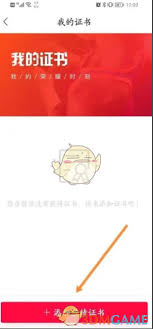
时间:2025/06/06

时间:2025/06/06
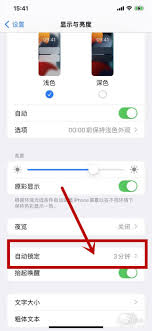
时间:2025/06/05
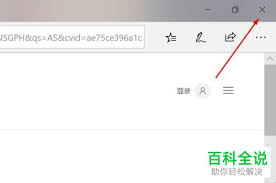
时间:2025/06/05
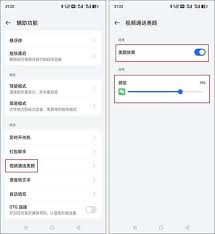
时间:2025/06/04